エントリー
freo用markItUp!拡張版の配布
【2018/06/10修正】
コメントに記載されているとおり、ダウンロードファイルの markitup/sets/default/set.js の部分を修正しました。
freoのHTMLエディタには、デフォルトでTinyMCEが添付されていますが、WYSIWYGではなく直接HTMLタグが打ちがしたいという方のために、別途markItUpも使えるよう配布されています。
しかし、表示が英語だったり使えるタグの機能が少なめなので、日本語にして機能を拡張したものを作成してみました。
導入の方法
- あらかじめ、freo公式サイトからmarkItUpをダウンロードして導入します。
- こちら から拡張用のファイルをダウンロードします(【2018/06/10修正】)。
ファイル構成markitup_upgrade
┗ markitup
┗ sets ━ default ┳ images(ボタン用画像)
┣ set.js
┗ style.css - ダウンロードしたファイルを解凍して markitup フォルダをお使いのfreoの markitup ディレクトリにアップして上書きします。
拡張版の解説
拡張版を導入すると、markItUpのツールバーは以下のとおりになります。

各ボタンの使用方法について
丸数字は上記のツールバーの各ボタンの上にあるのと同じもので、赤字は今回追加した機能。
①色指定
ボタンにカーソルを合わせると、以下のようにパレットが表示されます。

パレットにある色見本から使用したい色を指定すると、
<span style="color:#xxxxxx"></span>
が挿入されます(ピンク字の部分は任意)。
ボタンをそのままクリックした場合は、色指定のダイヤログが表示されるので、色コード(#000000やカラー名など)を指定して「OK」ボタンを押すと、同様に設定可能です。
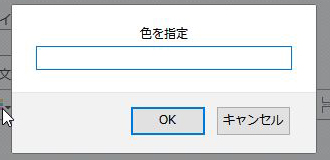
パレットにある色を変更したい場合は、markitup/sets/default/sets.js の22~44.行目あたりにある
{name:'黒色', openWith:'<span style="color:#000000">', closeWith:'</span>', className:"col1-1" },
の緑字の部分を適宜変更して下さい。
また、markitup/sets/default/style.css の97~155行目あたりにある上記のピンク字のクラス名に該当する箇所の
.markItUp .colors .col1-1 a {
background:#000000;
}
の緑字の部分も上の変更に合わせて変更して下さい。
②太字(strong)
「alt」キーと同時にボタンを押すと、<strong></strong> ではなく、<b></b> が挿入可能です(元々使える機能)。
③打消(del)、④箇条書き(ul)、⑤番号付き箇条書き(ol)、⑥リスト(li)
⑦見出し4(h4)、⑧見出し5(h5)、⑨見出し6(h6)、⑩段落(p)
⑦~⑩では、「alt」キーを押しながらボタンを押すと、クラス名を入れるダイヤログが表示され、クラス名を追加することができます(元々使える機能)。
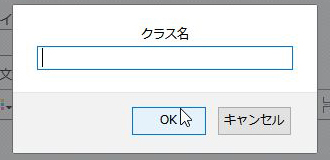
⑪リンク(a)、⑫画像(img)、⑬続きを読む(<!-- pagebreak -->)
⑭ネタバレ(freoのネタバレボタン対応)
ボタンを押すと、
<div class="hidearea">
<p>ここにネタバレ文...</p>
</div>
が挿入されます。
「alt」キーを押しながらボタンを押すと、「ボタンのタイトル」ダイヤログが表示され、タイトルを入力して「OK」ボタンを押すと、
<div class="hidearea" title="(入力したタイトル)">
<p>ここにネタバレ文...</p>
</div>
と挿入され、ネタバレボタンのタイトルを任意のものにすることができます。
⑮コードスタイル
ボタンにカーソルを合わせると、以下のとおりにメニューが表示されます。
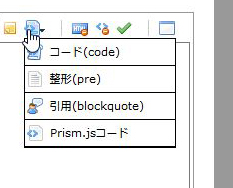
コードを選ぶと <code></code>、整形を選ぶと <pre></pre>、引用を選ぶと <blockquote></blockquote> が挿入されます。コードと整形では「alt」キーを押しながらそれぞれのボタンを押すと、クラス名を入れるダイヤログが表示され、クラス名を追加することができます。
またシンタックスハイライト用にPrism.js用のコードも挿入できるようにしてあります。メニューを選ぶとcodeクラス名を入れるダイヤログが表示され(あらかじめ「language-」がダイヤログに設定済み)、導入したい種類のコード名(例:HTMLの場合markup)を追加して「OK」ボタンを押すと、
<pre class="line-numbers" data-line=""><code class="language-markup"></code></pre>
が挿入されます。highlight.jsなど別のシンタックスハイライト(設定に <pre><code> ~ </code></pre> を使用するもの)を使用するなど挿入するタグの中身を変更したい場合は、markitup/sets/default/sets.js の67行目あたりにある
{name:'Prism.jsコード', className:'precode', openWith:'<pre class="line-numbers" data-line=""><code class="[![codeクラス名:!:language-]!]">', closeWith:'</code></pre>\n'}
の緑字の部分を適宜変更して下さい。
⑯HTML実体参照変換
選択した文字列内にある &、<、>をそれぞれ &、<、> に変換します。
⑰タグ消去
選択した文字列内にあるHTMLタグを全て消去します。
⑱プレビュー
編集画面の下にプレビュー画面が表示されます。
⑲表作成
ボタンを押すと、「何列ですか?」とダイヤログが表示されるので、列の数を入れて「OK」ボタンを押します。
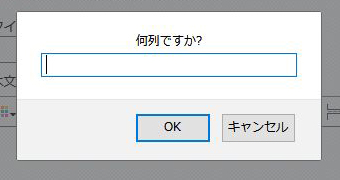
次に「何行ですか?」とダイヤログが表示されるので、行の数を入れて「OK」ボタンを押すと、
<table>
<tr>
<td>ここにテキスト...</td>
<td>ここにテキスト...</td>
</tr>
<tr>
<td>ここにテキスト...</td>
<td>ここにテキスト...</td>
</tr>
</table>
が挿入されます(上記は2列×2行の場合)。
また、「alt」キーを押しながらボタンを押すと、「何行ですか?」とダイヤログの後に、各列のタイトルのダイヤログが表示され、各列の表題を設定することができます。
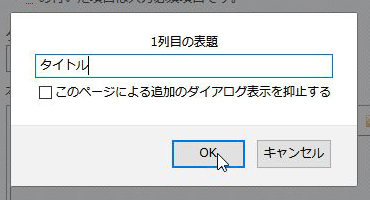
この場合は設定が終わると、
<table>
<tr>
<th>タイトル</th>
<th>タイトル</th>
</tr>
<tr>
<td>ここにテキスト...</td>
<td>ここにテキスト...</td>
</tr>
<tr>
<td>ここにテキスト...</td>
<td>ここにテキスト...</td>
</tr>
</table>
が挿入されます(上記は2列×2行の場合)。
関連エントリー
- 2022/01/10 freoをあれこれカスタマイズ版の配布
- 2021/11/14 ショッピングカートプラグインの商品配送方法・料金などの変更
- 2021/09/25 freoのメディア登録・メディア管理のTinyMCE5プラグイン
- 2021/09/23 カレンダーの祝日定義の変更・延長
- 2020/08/08 freoにTinyMCE5を導入する
- 2018/05/12 freoのエントリーのタグ投稿を楽にする方法
- 2018/03/16 freoのエントリーとページの編集画面で添付ファイルとイメージの画像を表示する方法
- 2018/03/16 freoのエントリーとページの編集画面でオプションの画像を表示する方法
- 2018/02/09 freoのエントリーとページの管理画面に閲覧制限情報を表示する
- 2017/09/26 TinyMCE4用rubyタグ入力プラグイン
コメント
ccc
kotaさんご指摘ありがとうございます。
1点ご報告です。
set.jsの14行目
onCtrlEnter: {keepDefault:false, openWith:'\n</p>', closeWith:'<p>\n' },
で、</p>が前に来てるので使いづらく感じました。
とのことですので、この部分を
onCtrlEnter: {keepDefault:false, openWith:'</p>\n<p>' },から元の
onCtrlEnter: {keepDefault:false, openWith:'\n<p>', closeWith:'</p>\n' },に修正して配布させていただきます。
- 2018/06/10 13:39:46
コメント登録
- コメントを入力してください。
- 一旦登録したコメントは、あとで編集できませんのでご注意下さい。
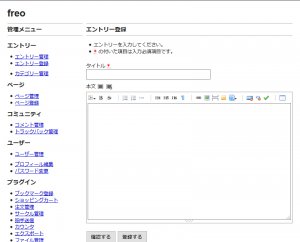

kota
とっても便利なカスタムの配布をありがとうございます。
1点ご報告です。
set.jsの14行目
onCtrlEnter: {keepDefault:false, openWith:'\n</p>', closeWith:'<p>\n' },
で、</p>が前に来てるので使いづらく感じました。